PDFelement - Leistungsstarker und einfacher PDF-Editor
Starten Sie mit der einfachsten Art, PDFs zu verwalten - mit PDFelement!
Ein effizienter und schneller PDF-Reader ist nicht nur ein Tool, mit dem Sie PDF-Dokumente öffnen, anzeigen und lesen können. Es ist ein Programm mit umfangreichen PDF-Bearbeitungsfunktionen, einer übersichtlichen Oberfläche, flexiblen Abonnementpaketen und einer hohen Verarbeitungsgeschwindigkeit. Mit diesem Tool können Sie Ihre PDF-Datei ohne Verzögerung bearbeiten.
Sind Sie auf der Suche nach einem PDF-Reader mit ähnlichen Funktionen? Suchen Sie nicht weiter; dieser Artikel ist so aufgebaut, dass er Ihnen weiterhilft. Unser Expertenteam hat die online verfügbaren schnellen PDF-Reader gesichtet. Die Ergebnisse werden Ihnen hier in diesem Artikel mitgeteilt. Lesen Sie weiter.
In diesem Artikel
1. Sumatra PDF Reader - Reibungsloser und schneller PDF-Reader
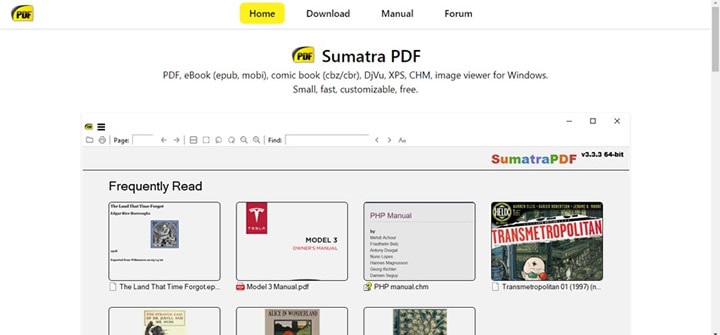
Meinung der Redaktion: Der Sumatra PDF Reader ist eines der besten Tools, um PDF-Dokumente auf Windows-Computern problemlos anzuzeigen und zu lesen. Es ist ein schnelles Tool zum Lesen von PDF-Dateien, mit dem Sie PDF-Dateien öffnen können.
Vorteile
Der Sumatra PDF Reader ist ein Open-Source Tool, das Sie kostenlos nutzen können.
Dieses Tool ist installierbar und benötigt kein Datennetz für die Nutzung.
Es verfügt über eine Drag & Drop-Funktion, mit der Sie die zu lesenden PDF-Dateien importieren können.
Betrachten Sie PDF-Dokumente auf verschiedene Arten, ob im Hoch- oder Querformat.
Nachteile
Die Optimierungsfunktionen des Sumatra PDF Reader sind nicht effizient.
Der Sumatra PDF Reader ist ein einfaches Tool zum Öffnen und Betrachten von PDF-Dokumenten auf Windows 10 Computersystemen. Er hilft Ihnen, Ihre bevorzugten PDF-Dateien mit einer bemerkenswert hohen Geschwindigkeit zu öffnen. Dieser PDF-Reader verfügt über eine schlanke Oberfläche, auf der Sie sich stressfrei bewegen können.
Benutzer können PDF-Dokumente in verschiedenen Formen anzeigen. Sie können die PDF-Datei in einem einzigen Fenster, als Buch oder als Präsentation öffnen. Neben PDF-Formaten können Sie mit Sumatra auch auf andere Dokumentformate zugreifen. Das Tool öffnet Dateiformate wie eBook, DjVu, XPS, CHM, etc. Sie können es auch verwenden, um auf Ihre Bilddateien zuzugreifen.
2. Adobe Acrobat - Schneller und bekannter PDF-Viewer
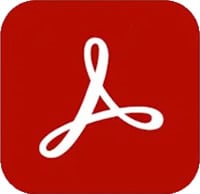
Meinung der Redaktion: Der Adobe Reader ist eines der weltweit führenden Tools zur PDF-Bearbeitung, mit dem Sie PDF-Dokumente mit einer beliebigen Anzahl von Seiten öffnen können. Mit diesem PDF-Editor können Sie PDF-Dateien auf allen Computergeräten ohne Einschränkungen des Betriebssystems anzeigen, lesen und drucken.
Vorteile
Adobe Acrobat hat eine intuitive Oberfläche für eine reibungslose Navigation.
Das Tool ermöglicht Ihnen, die PDF-Ausrichtung ohne Probleme zu wechseln.
Lesen Sie PDF-Dateien in verschiedenen Anzeigemodi, z.B. dunkel und hell.
Dieses Tool lässt sich in viele Plattformen wie Windows und Mac integrieren.
Nachteile
Sie müssen ein Abonnement abschließen, um auf die meisten Bearbeitungsfunktionen des Adobe Acrobat PDF-Editors zugreifen zu können.
Teure Abonnementpakete im Vergleich zu seinen Konkurrenten.
Als die Plattform, die das PDF-Format entwickelt hat, ist Adobe Acrobat stolz darauf, das beste Tool zum Lesen von PDF-Dateien zu sein. Im Gegensatz zu vielen anderen Produkten, bei denen die Verarbeitung großer Dokumente eine Ewigkeit dauern kann, ist Adobe Acrobat gut im Umgang mit großformatigen Dateien. Außerdem ist dieses plattformübergreifende PDF-Bearbeitungsprogramm mit zahlreichen Funktionen ausgestattet. Mit dieser Software können Sie Ihre PDF-Dokumente ganz bequem mit Anmerkungen versehen.
Mit Adobe Acrobat können Sie PDF-Dateien unterstreichen, hervorheben, Signaturen anhängen, durchstreichen und Stempel hinzufügen. Neben dem Lesen von PDFs können Sie damit auch Dokumente von einem Format in ein anderes konvertieren. Darüber hinaus haben Sie die Möglichkeit, Ihre PDF-Dokumente zu extrahieren, zu löschen, einzufügen, zu drehen und zu beschneiden.
3. Wondershare PDFelement - Robuster und schneller PDF-Viewer mit gutem Ruf
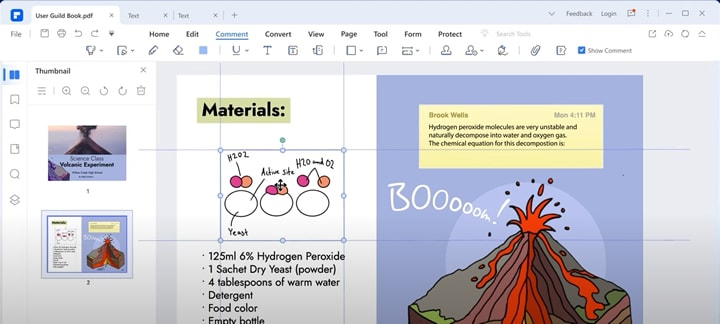
Meinung der Redaktion: Wondershare PDFelement - PDF Editor Es ist ein vielseitiges Softwareprogramm mit umfangreichen Funktionen. Diese Software ist für alle PDF-Bearbeitungsdienste konzipiert, einschließlich Öffnen, Anzeigen, Lesen und Drucken. Es ist ein einfacher PDF-Editor für Einsteiger und Profis. Mit diesem Tool können Sie große PDF-Dateien in Sekundenschnelle öffnen und bearbeiten, wodurch Sie Zeit und Energie sparen.
 G2-Wertung: 4.5/5 |
G2-Wertung: 4.5/5 |  100 % Sicher |
100 % Sicher |Vorteile
Wondershare PDFelement unterstützt mehrere Dokumentformate, die Sie zum Konvertieren Ihrer PDF-Dateien auswählen können.
Es ist mit mehreren Betriebssystemen kompatibel, z.B. Windows und Mac.
Dieses Tool bietet zahlreiche Anzeigemodi, die Sie zum Anzeigen und Lesen Ihrer PDF-Dokumente auswählen können.
PDFelement bietet einen Cloud-Speicher, in den Sie Ihre PDF-Dateien hochladen und bequem abrufen können.
Nachteile
Einige erweiterte Funktionen sind nur in der kostenpflichtigen Version verfügbar.
Wondershare PDFelement ist ein professioneller PDF-Editor mit einer einfach zu bedienenden Oberfläche, in der auch Laien problemlos navigieren können. Dieses Softwareprogramm läuft reibungslos und verbessert Ihr Leseerlebnis mit leistungsstarken Bearbeitungsfunktionen. Es unterstützt verschiedene Anmerkungs-Tools wie Textmarker, Unterstreichungen und mehr.
Mit Wondershare PDFelement können Sie Kommentare hinzufügen, handschriftliche oder digitale Signaturen importieren und auch Stempel hinzufügen, um Ihre PDF-Dateien individuell zu gestalten. Mit diesem Tool können Sie PDFs nicht nur ansehen, sondern auch ausdrucken, ohne dass das Layout durcheinander gerät. Außerdem können Sie Ihre PDF-Dateien verschlüsseln, indem Sie ein Passwort hinzufügen, damit Eindringlinge keinen Zugriff darauf haben. Es lässt sich problemlos auf gängigen Computersystemen wie Windows und Mac installieren.
4. Foxit PDF - Schneller PDF-Reader mit umfangreichen Funktionen
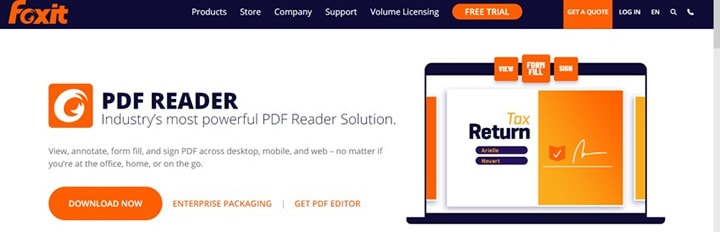
Meinung der Redaktion: Der Foxit PDF Reader ist ein weiteres branchenführendes Tool zum Öffnen von PDFs. Es ermöglicht Ihnen, PDF-Dokumente auf verschiedenen Plattformen zu lesen, anzuzeigen und mit Anmerkungen zu versehen.
Vorteile
Mit dem Foxit PDF Reader können Sie zwischen dem Vollbildmodus und anderen Anzeigeoptionen wählen, um Ihre PDF-Dateien zu lesen.
Das Tool unterstützt Freihand-Zeichentools, mit denen Sie Ihre PDFs mit Anmerkungen versehen können.
Die Benutzeroberfläche ist einfach und nicht überladen.
Nachteile
Mit der Testversion haben Sie keinen Zugriff auf wichtige Funktionen des Softwareprogramms.
Der Foxit PDF Reader ist ein leistungsfähiger PDF-Editor, mit dem Sie PDF-Dateien in verschiedenen Dimensionen anzeigen können. Er ist gut durchdacht und verfügt über Tools, die Sie benötigen, um PDF-Seiten beliebiger Länge zum Nulltarif zu lesen. Dieses Softwareprogramm ist gut strukturiert und alle Funktionen sind für einen schnellen Zugriff angemessen angeordnet.
Es ist ein einfacher PDF-Editor für Benutzer aller Niveaus. Unabhängig davon, ob Sie technisch versiert sind oder nicht, ist die Navigation des Foxit PDF Reader ganz einfach. Er kann als PDF Converter fungieren und unterstützt eine Handvoll von Dokumentenformaten. Außerdem unterstützt der Foxit PDF Reader Qualitätsoptionen wie die Funktionen zum Erstellen, Freigeben und Schützen von PDF-Dateien.
5. Javelin PDF Reader - Leichter und unkomplizierter PDF-Reader mit hoher Geschwindigkeit
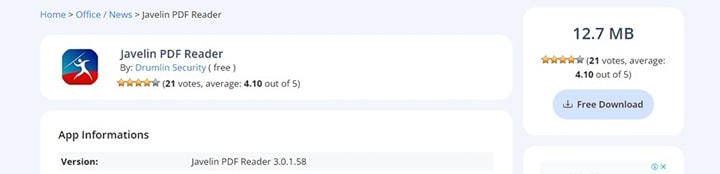
Meinung der Redaktion: Der Javelin PDF Reader ist ein einfacher PDF-Reader mit einer interaktiven Oberfläche, die die Navigation erleichtert. Mit diesem Tool können Sie PDFs auf Ihrem Windows-, Mac-, Android- und iOS-System lesen.
Vorteile
Der Javelin PDF Reader verfügt über eine Vielzahl von Verschlüsselungstools zum Schutz Ihrer PDF-Dokumente.
Konvertieren Sie mit dieser einfachen PDF-Lesesoftware ganz einfach Text in Sprache.
Dieses Tool funktioniert perfekt mit allen Geräten [Windows, Mac, iOS und Android].
Verwalten Sie Metadaten schnell und direkt von Ihrem mobilen Gerät aus.
Nachteile
Der Javelin PDF Reader unterstützt nur begrenzte Funktionen. So können Sie mit diesem Tool beispielsweise nicht bearbeiten, konvertieren oder komprimieren.
Die Benutzeroberfläche ist altmodisch.
Hier ist ein weiterer schneller PDF-Reader, der dem Endanwender ein fantastisches Leseerlebnis bietet - Javelin PDF Reader. Dieses Tool enthält mehrere Funktionen zum bequemen Lesen von PDF-Dokumenten. Es verfügt über eine erweiterte Suchfunktion, mit der Sie bestimmte Schlüsselwörter sofort finden können.
Sie müssen sich nicht mit Informationstechnologie auskennen, um dieses Softwareprogramm zu bedienen, denn es hat eine übersichtliche Oberfläche. Der Javelin PDF Reader bietet eine mobile und eine Desktop-Version. Sie brauchen sich also keine Sorgen über Kompatibilitätsprobleme zu machen. Dieses Tool bietet Ihnen mehrere Anzeigeoptionen, darunter auch die Vollbildansicht.
6. Google Drive - Mehr als nur ein schneller PDF-Reader
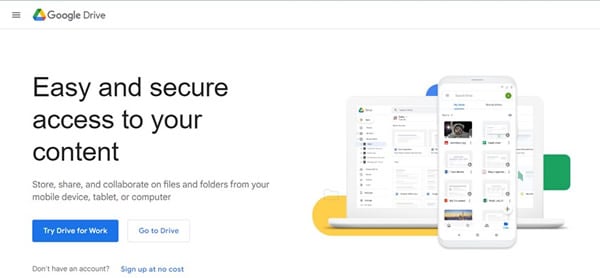
Meinung der Redaktion: Google Drive ist ein Cloud-basiertes Tool, das Ihnen den Zugriff auf PDF-Dokumente auf allen digitalen elektronischen Geräten ermöglicht. Egal, ob Sie ein Mobiltelefon oder ein Computersystem besitzen, mit diesem PDF-Viewer können Sie PDFs lesen.
Vorteile
Erstellen Sie informationsreiche Dokumente, indem Sie mit Google Drive Bilder und Videos zu PDFs hinzufügen.
Das Tool ermöglicht Ihnen den Zugriff auf PDF-Dokumente von überall aus.
Es hat eine übersichtliche Oberfläche, die die Navigation erleichtert.
Nachteile
Google Drive ist internetabhängig.
Google Drive ist ein weiteres Tool, mit dem Sie PDFs auf Ihrem Handy und Ihrem Computer betrachten können. Die automatischen Synchronisierungen laufen schnell und reibungslos, so dass Sie mühelos auf Ihre PDF-Dateien zugreifen, sie lesen und Notizen machen können. Sie können mit dem Tool PDFs und andere Dokumentformate erstellen und weitergeben.
Außerdem können Sie die Dienste von Google Drive nutzen, um PDFs problemlos in bearbeitbare Word-Formate zu konvertieren. Dieser PDF-Editor ist sowohl als webbasiertes Programm als auch als installierbare App erhältlich. Jeder mit einem Google-Konto kann mit diesem Programm PDFs lesen, anzeigen und drucken.
7. Xodo PDF - Schneller PDF-Reader für Android
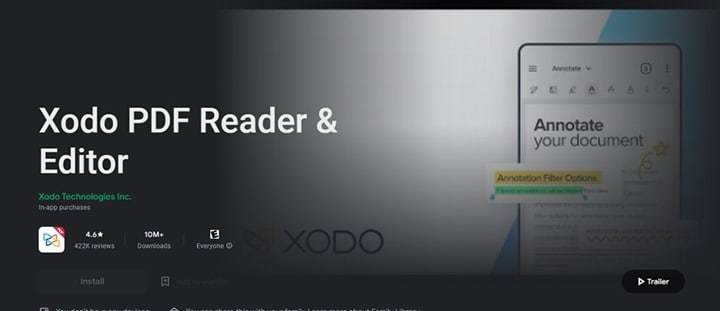
Meinung der Redaktion: Xodo PDF ist ein einfaches, aber effektives Tool zum Lesen von PDFs, mit dem Android- und iOS-Nutzer PDFs öffnen, lesen und drucken können. Es läuft schnell und hilft Ihnen, bei der Bearbeitung von Dokumenten auf Ihren Android-Geräten Zeit zu sparen.
Vorteile
Geeignet zum Anzeigen und Lesen von PDFs auf Android- und iOS-Geräten.
Mit Xodo PDF können Sie mühelos bearbeiten und zusammenarbeiten.
Nachteile
Nicht auf einem Mac-Computersystem installierbar.
Bei der Bearbeitung von großen Dokumenten kann es zu Verzögerungen kommen.
Xodo PDF ist der letzte PDF-Reader auf unserer Liste. Mit diesem Tool können Sie eine PDF-Datei stressfrei lesen, bearbeiten und mit Teams zusammenarbeiten. Diese Software ist einfach zu bedienen, da die Oberfläche übersichtlich ist. Sie ist mit mehreren Cloud-basierten Einrichtungen integriert, in die Sie Ihre PDF-Dateien importieren und exportieren können.
Außerdem hilft sie Ihnen, mit Ihren Teammitgliedern zusammenzuarbeiten, um dieselben Dateien zu bearbeiten: Xodo synchronisiert Ihre Bearbeitungen automatisch mit der Quelldatei.
Leute fragen auch
Damit Sie dieses Thema besser verstehen, finden Sie hier einige Fragen und Antworten zu diesem Thema, die von Lesern häufig gesucht werden:
F1. Wie lädt man einen schnellen PDF-Reader herunter?
Das Herunterladen eines schnellen PDF-Readers ist ziemlich einfach. Alles, was Sie tun müssen, ist, zur offiziellen Webseite des PDF-Readers zu navigieren, den Sie installieren möchten und auf die entsprechenden Tasten zu klicken, um den Download zu starten.
Wenn Sie zum Beispiel den ultimativen PDF-Reader - Wondershare PDFelement - herunterladen möchten, folgen Sie den nachstehenden Anweisungen:
Schritt 1 Besuchen Sie die offizielle Webseite für PDFelement über Ihren Windows- oder Mac-Desktop. Die folgende Seite wird auf Ihrem Bildschirm angezeigt:
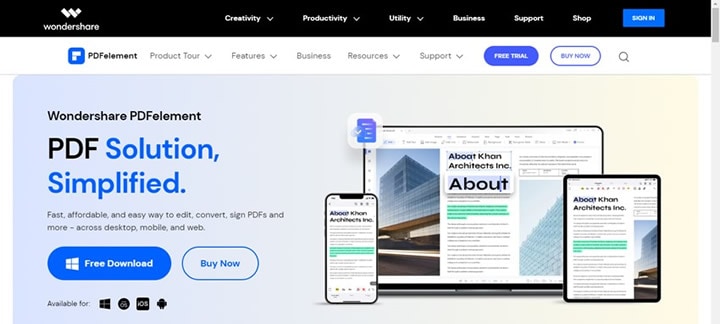
Schritt 2 Klicken Sie auf die Schaltfläche "Kostenloser Download", um die Software auf Ihr Gerät herunterzuladen. Warten Sie, bis der Download abgeschlossen ist und folgen Sie dann den Anweisungen auf dem Bildschirm, um es zu installieren.
Schritt 3 Starten Sie nach der Installation die Wondershare PDFelement Software und verwenden Sie sie.
Wenn Sie eine detaillierte Anleitung für die Installation eines schnellen PDF-Readers auf mobilen Geräten suchen, starten Sie bitte den App Store auf Ihrem Gerät und suchen Sie das Tool. Zum besseren Verständnis folgen Sie bitte der nachstehenden schrittweisen Anleitung, um den Foxit PDF Reader herunterzuladen:
- Öffnen Sie entweder den Google Play Store oder den App Store auf Ihrem Gerät.
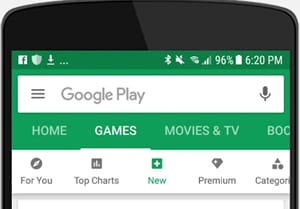
- Geben Sie dann den Namen des PDF-Readers in das Suchfeld ein.
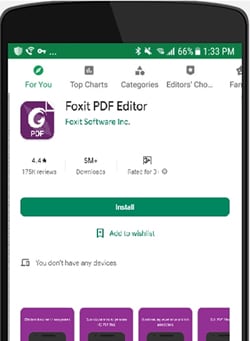
- Klicken Sie auf die entsprechende Schaltfläche, um das Tool zu installieren.
F2. Wie kann ich eine PDF-Datei schnell erstellen?
PDFs können langsam sein, weil sie übermäßige Datenmengen oder überflüssige Elemente enthalten. Sie können eine PDF-Datei optimieren, damit die Betrachter ihren Inhalt schneller lesen können. Die Verwendung eines Tools mit speziellen Funktionen für die PDF-Optimierung ist die einfachste Methode zur Beschleunigung von Dateien.
Foxit PDF ist ein solches Tool mit einer PDF-Optimierungsfunktion. Folgen Sie den nachstehenden detaillierten Anweisungen, um PDFs zu komprimieren:
- Downloaden, installieren und öffnen Sie Foxit PDF auf Ihren Geräten.
- Wenn sich dieses Tool öffnet, verwenden Sie die Funktion "Ziehen und Ablegen", um Ihre gewünschten PDF-Dateien zu importieren.
- Klicken Sie anschließend auf "Datei>PDF-Optimierung", um die Eigenschaften im Dialogfeld einzustellen.
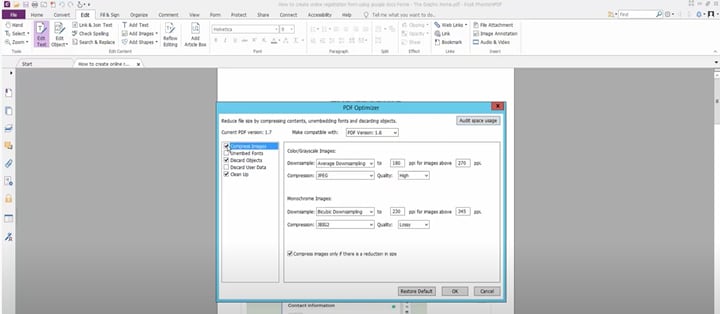
F3. Wie lädt man Adobe PDF-Dateien schneller?
Adobe unterstützt mehrere Plug-ins, die die Geschwindigkeit beim Öffnen einer PDF-Datei beeinträchtigen können. Sie können dieses Problem beheben, indem Sie die Plug-ins deaktivieren. Hier finden Sie die Anweisungen, die Sie dafür befolgen müssen:
- Öffnen Sie die Adobe Acrobat-Software auf Ihrem Gerät und klicken Sie auf die "Hilfe" Funktion in der oberen Menüleiste.
- Wählen Sie "Über Adobe Plug-ins" und Sie werden auf die folgende Seite weitergeleitet:
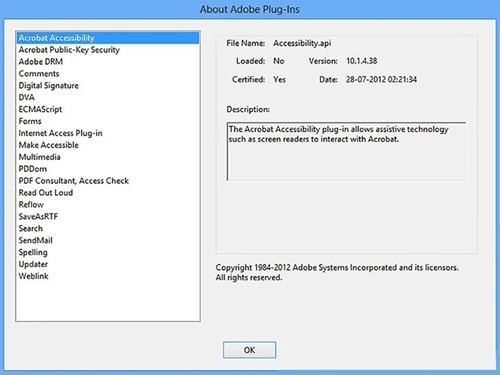
- In der linken Seitenleiste finden Sie die verfügbaren Plug-ins für Adobe Acrobat. Klicken Sie auf die einzelnen Plug-ins und lesen Sie die Beschreibung darunter, um festzustellen, ob Sie das Plug-in benötigen oder nicht.
- Nachdem Sie die obigen Schritte ausgeführt haben, klicken Sie auf die Schaltfläche "OK", um Ihre Aktionen zu bestätigen.
- Schließen Sie dann Adobe Acrobat und suchen Sie in der Menü-Taskleiste unten links auf Ihrem Bildschirm nach dem Plug-in.
- Verschieben Sie alle Plug-ins, die Sie deaktivieren möchten, in einen Ordner und benennen Sie ihn. Öffnen Sie jetzt eine PDF-Datei und in ein oder zwei Sekunden können Sie sie lesen.
Fazit
Das sind unsere 7 besten schnellen PDF-Reader. Alle Tools sind einfach zu bedienen, schnell und zuverlässig. Wenn Sie den Inhalt Ihrer Dokumente bearbeiten müssen, verwenden Sie besser einen leistungsstarken PDF-Editor mit umfangreichen Funktionen, wie Wondershare PDFelement oder Adobe Acrobat. Wenn Sie nur ein PDF-Dokument anzeigen möchten, ist ein leichtgewichtiger PDF-Viewer wie Xodo oder Javelin vielleicht das Richtige für Sie. Berücksichtigen Sie Ihre Anforderungen und überprüfen Sie Ihre Geräte, um einen leistungsstarken PDF-Reader auszuwählen, der Ihren Anforderungen entspricht.



